学习目标
完成本单元后,您将能够:
- 创建和管理页面布局。
- 使用页面布局编辑器。
- 将页面布局分配给配置文件。
- 解释页面布局编辑器如何驱动Lightning Experience中的记录详细内容。
页面布局
您首次登录到Salesforce时看到的只是一个开始。您可以使用页面布局在给定的对象记录页面上自定义和个性化许多事物。
有两种方法可以在Lightning Experience中自定义页面。您可以自定义页面的布局,或者自定义其内容。这些是用单独的工具完成的。
闪电页面是在页面上的区域中排列的闪电组件的集合。您可以使用Lightning App Builder自定义页面的结构和组件的位置(在Trailhead的Lightning App Builder模块中了解更多信息)。
您可以使用称为页面布局编辑器的其他工具自定义页面的内容,例如页面上显示的字段和按钮。页面布局编辑器(也称为页面布局)可帮助您在Classic UI和Lightning Experience中管理页面内容。页面布局编辑器是我们将在本单元中使用的。
页面布局编辑器可让您:
- 控制哪些字段,相关记录的列表以及用户看到的自定义链接
- 自定义字段在页面详细信息中显示的顺序
- 确定字段是否可见,只读或必需
- 控制哪些标准和自定义按钮出现在记录和相关列表上
- 控制哪些快速操作出现在页面上
你可能在想:按钮,列表,记录细节?这是什么东西?我们通过查看示例联系人记录来快速浏览页面布局,然后我们将潜入并自定义布局。我们将在稍后的单元中详细讨论按钮,链接和操作,以及如何在页面布局上修改它们。
这些是页面的一部分,您可以使用页面布局进行自定义,为您的组织中的不同团队和流程创建个性化视图。
- “相关”选项卡(1)包含相关列表,这些列表是与正在查看的记录相关联的其他记录的列表。例如,一个帐户可以有相关的产品,联系人,机会和其他自定义记录。通过相关列表可以轻松查找和管理相关信息。
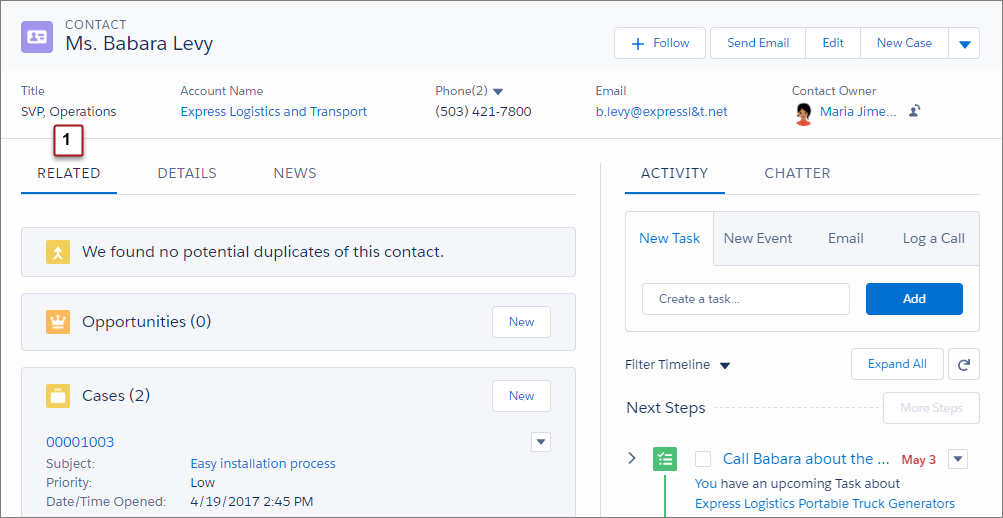
- 详细信息选项卡(2)显示有关记录的信息。例如,联系人记录详细信息页面会显示用于存储联系人信息和其他相关记录的名称,地址,所有者,帐户以及其他字段。要更改相关或详细信息页面上的字段内容,可以单击编辑(3)。
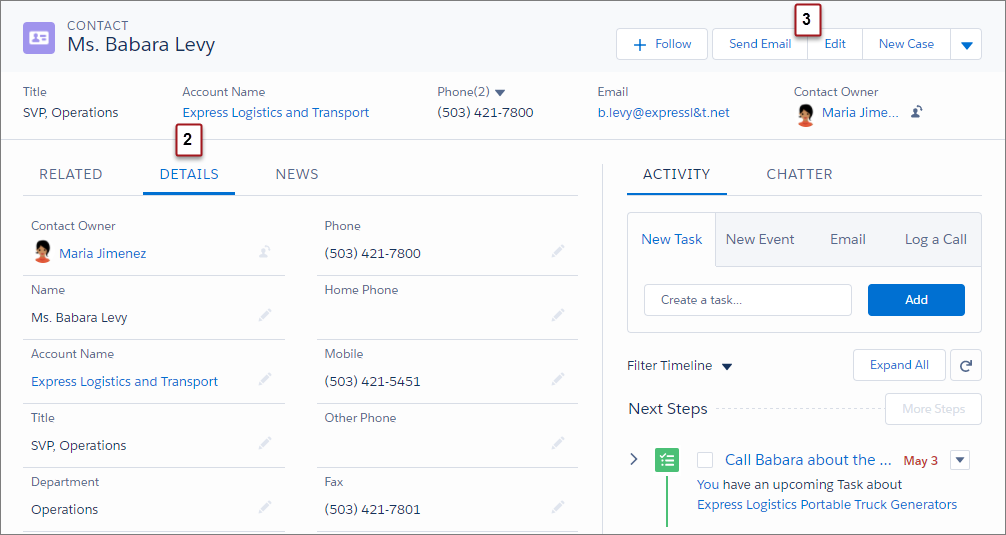
但是,该编辑按钮不允许您配置哪些字段出现在记录详细信息中。现在我们来回顾一下。
自定义记录详细信息中的字段
自定义记录页面上的字段非常简单,只需点击几下即可完成。增强页面布局编辑器是自定义Lightning Experience记录页面的字段和相关列表的前往位置。它被称为“增强”,因为它有一个更早的版本。我们将在这里将其称为页面布局编辑器。
页面布局编辑器有两个基本部分:屏幕上部的调色板(1)和屏幕下部的记录页面布局(2)。调色板包含您可以在页面上添加和排列的基本元素(如字段,操作,按钮,链接和相关列表)。你可以把上半部分看成是自助餐桌,下半部分就是你正在组装的食物盘子。
这是一个领导的页面布局编辑器。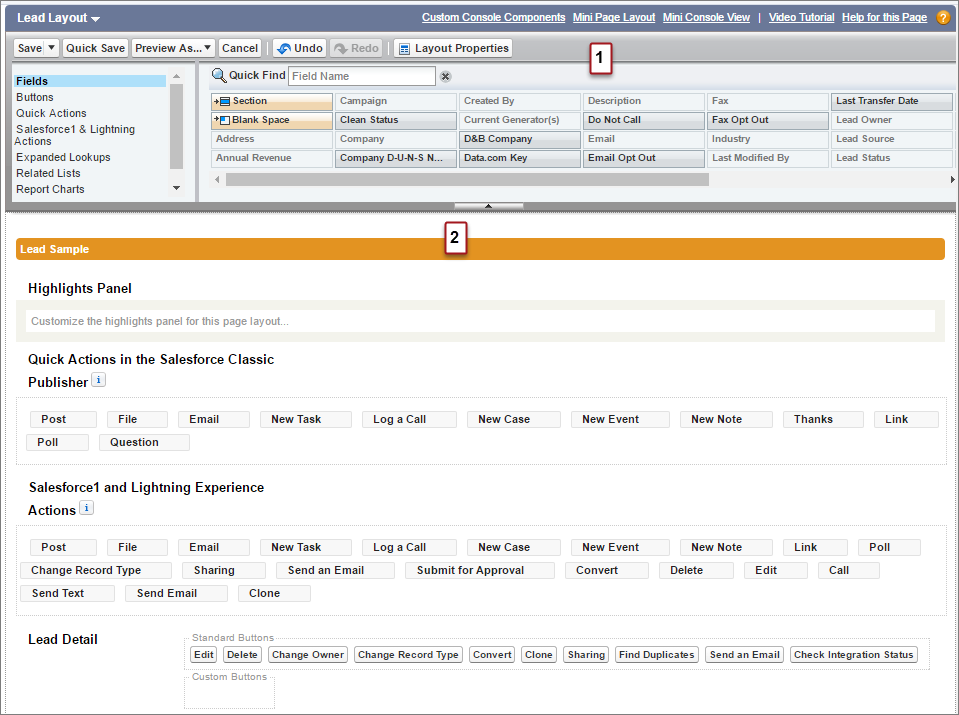
也许你在想:“嘿,这里有什么”亮点面板“部分?你不是告诉我们一个紧凑的布局控制闪电体验记录页上的高光面板吗?“是的,我们做到了。而这仍然是事实。此页面布局编辑器中的“突出显示面板”部分控制了我们的经典界面中的突出显示面板。闪电体验对我们没有用处。
现在,让我们快速浏览页面布局编辑器,通过添加和更改潜在客户记录上的基本字段。
- 首先,我们需要找到并打开首页布局。
- 从安装程序,单击 Object Manager.
- 单击 Lead 以打开该对象,然后单击 Page Layouts.
- 点击 Lead Layout.
现在我们已经打开了首页布局,让我们进行更新。众所周知,传真机是如此的上个世纪。所以让我们删除该字段。
- 将“传真”字段从页面布局拖放到调色板上。
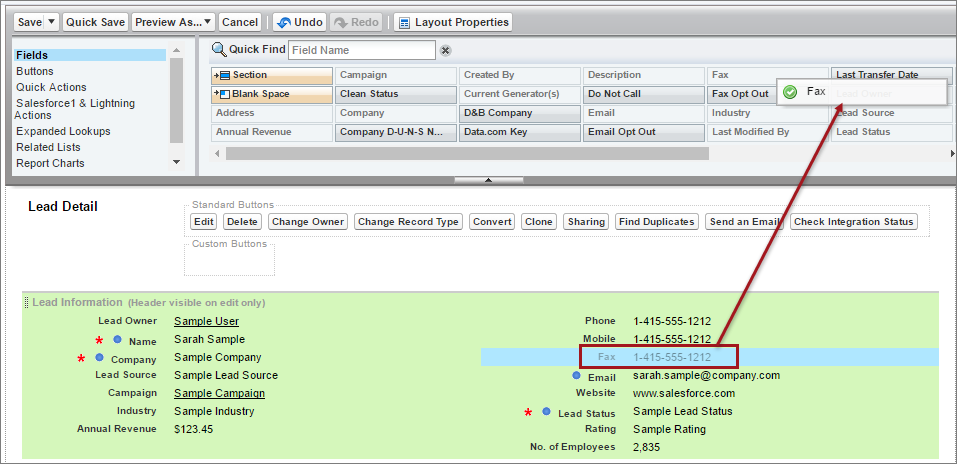
很简单,对吧?现在,让我们确保销售代表不会将Mobile字段留空。让我们把它作为一个必需的字段。
- 将鼠标悬停在“移动设备”字段上,然后点击扳手图标。

- 单击必需,然后单击确定。
- 单击快速保存以保存更改,而不关闭页面布局编辑器。
干得好!你只是删除了一个字段,并且创建了另一个字段,而不需要编写一行代码!
您可以将页面布局分配给不同的用户配置文件。例如,您可以为经理创建自定义页面布局,为标准用户创建另一个页面布局。要更改页面布局分配,请单击页面布局分配,然后单击编辑分配。
创建一个页面布局
玛丽亚希望为她的销售团队创建一个能源审计页面布局,这样他们在查看能源审计记录时就能够获得必要的现场和相关列表信息。
当能源审计自定义对象被创建时,系统默认的能源审计页面布局也被创建。现在,查看能源审计记录的组织中的每个人都会看到来自默认布局的信息。玛丽亚将为销售人员创建一个布局。
让我们沿着。
- 从 Setup, 单击 Object Manager.
- 单击 Energy Audit, 然后 Page Layouts.
有我们提到的默认能源审计布局。
- 点击 New.
在这一点上你有两个选择。您可以从头开始创建页面布局,也可以选择要克隆的现有页面布局。因为玛丽亚想要建立能源审计已经存在的东西,她会克隆默认布局。
- 选择 Energy Audit Layout.
- 命名新的布局能源审计销售布局。
- 点击 Save.
- 向下滚动到能源审计详细信息部分。
以下是页面布局字段详细信息和能源审计字段与默认配置的比较。
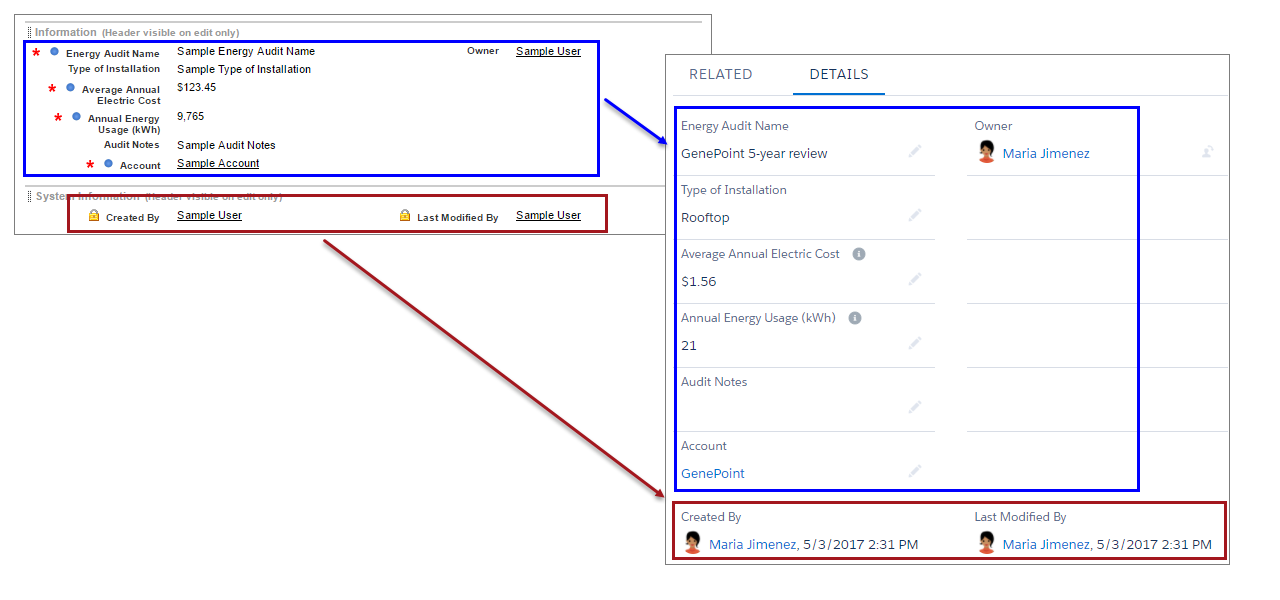
那个右边的栏目几乎是空的,字段可能会更好。我们来解决这个问题。
- 将审计说明和安装类型移至上方所有者的右列。
- 将帐户移至能源审计名称下方。
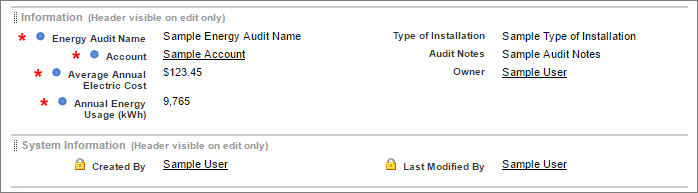
- 点击 Quick Save.
太好了!但还有更多的事情要做。由于能源审计是一个自定义的对象,它没有任何相关的名单…呢。我们来添加一个。
- 向下滚动到相关列表部分。
- 在调色板中,单击“相关列表”,然后将“文件”元素拖动到“相关列表”部分。
通过“文件”相关列表,Ursa Major Solar销售代表可以将文件添加到记录中,并查看与该记录关联的文件列表。
- 再次单击 Quick Save 然后单击 Yes.
现在我们已经完成了页面布局,但没有人能看到它。时间将其分配给配置文件。
将页面布局分配给配置文件
玛丽亚想要大熊的主要销售人员看到这个新的页面布局。她将把它分配给她的销售团队的用户档案,所以当他们查看能源审计记录时,他们会看到修改过的视图和新的相关列表。让我们开始吧。
- 从对象管理器中,单击 Page Layouts.
- 点击 Page Layout Assignment.
您可以看到分配给每一个的配置文件列表和页面布局。
- 点击 Edit Assignment.
- 使用Ctrl +单击,选择 Custom: Sales Profile 和 System Administrator 行.
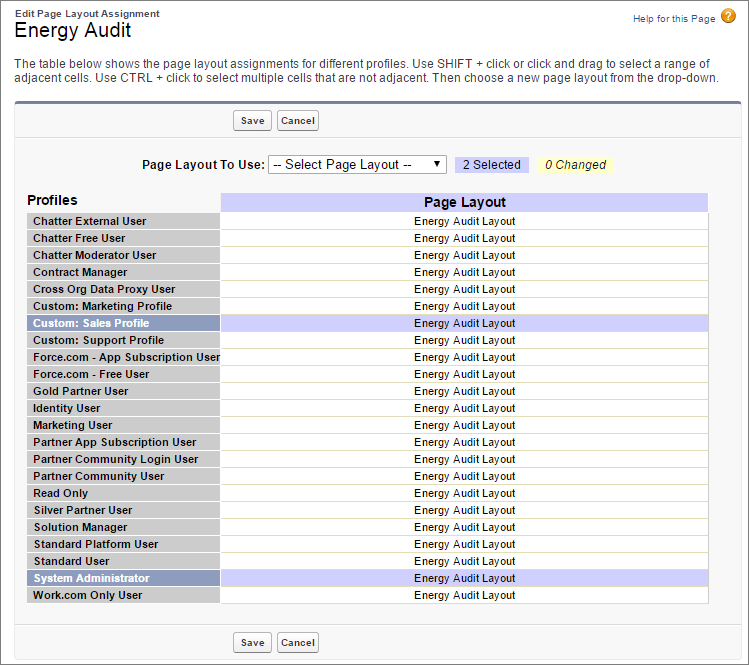
通常情况下,Maria只会选择Custom:Sales Profile行,但由于您是以系统管理员身份登录的,因此我们也选择这一行,以便查看新页面布局的外观。
- 从页面布局到使用字段,选择 Energy Audit Sales Layout, 然后单击 Save.
我们去看看结果!
- 在App Launcher中,单击All Items部分中的Energy Audits对象,然后打开审计记录。
看看详细信息选项卡。现在更加浓缩和高效。
Before After 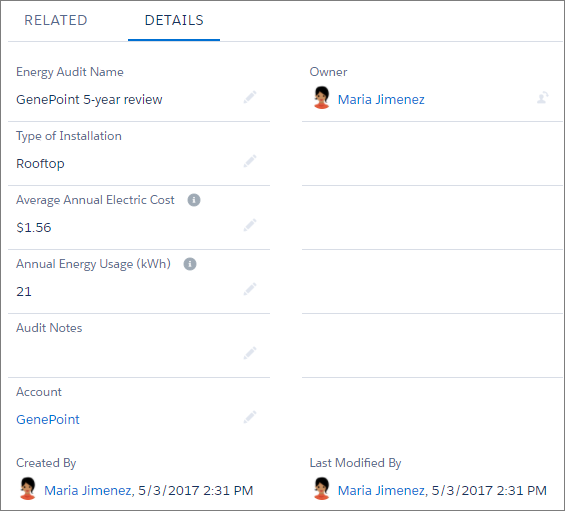
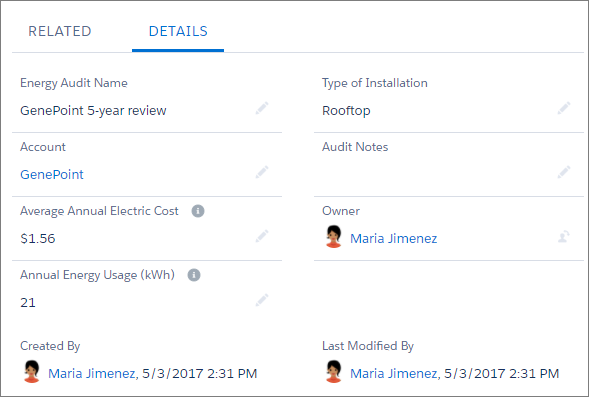
而且,如果您单击“相关”选项卡,则会在此处看到“文件相关”列表,只需等待某人上传内容即可。
做得好!现在您已经更熟悉页面布局和页面布局编辑器,您可以开始创建布局,为用户提供所需的布局。通过按逻辑部分安排工具和字段,您可以使用户更轻松地存储和管理对您的业务至关重要的数据。
 ―该字段必须具有保存记录的值,但在页面布局本身上不需要。
―该字段必须具有保存记录的值,但在页面布局本身上不需要。 ―该字段必须包含在页面布局中,因为管理员将字段配置为通用要求,或者Salesforce自动要求该字段。尽管您不能删除这些字段,但可以将它们移动到不同的位置。
―该字段必须包含在页面布局中,因为管理员将字段配置为通用要求,或者Salesforce自动要求该字段。尽管您不能删除这些字段,但可以将它们移动到不同的位置。 ―该字段是控制字段。
―该字段是控制字段。 ―该字段是相关字段。
―该字段是相关字段。 ―该字段是只读的。
―该字段是只读的。